用 SwiftyDB 管理 SQLite 数据库
作者:AppCoda, 原文链接 ,原文日期:2016-03-16
译者: Crystal Sun ;校对: numbbbbb ;定稿: shanks
选择哪种数据持久化的方式,是我们在开发 App 时常常遇到的问题。我们有太多选择了:创建一个单独的文件、使用 CoreData 或者创建 SQLite 数据库。使用 SQLite 数据库有点麻烦,因为首先要先创建数据库,提前写好表和字段。此外,从编程的角度来看,数据的存储、更新、和获取都不是很容易的操作。
而当我们使用 GitHub 上的 SwiftyDB 这个第三方库时,上面的这些问题都可以轻而易举地解决。SwiftyDB,用作者的话来说,就是即插即用型的好帮手。SwiftyDB 将开发者从繁重的手动创建 SQLite 数据库的工作中解放出来,再也不用提前定义好各种表和字段了。SwiftyDB 中类的属性能够自动完成上述工作,可以直接用类作为数据模型。除此之外,所有对数据库的操作都被封装起来,开发者可以把所有的注意力放到应用的逻辑层面上。简单强悍的 API 可以让处理数据成为小菜一碟的事情。
不过需要强调一下,SwiftyDB 并不能创造奇迹。它只是一个靠谱的第三方库,可以很好地完成它该做的事情(虽然有一些特性目前还不具备)。尽管如此,它仍然是一个非常好用的工具,值得你花时间学习。在本篇文章中,我们将学习 SwiftyDB 的基本使用操作。
可以从 这里 找到文档,看完这篇文章后最好再去看看文档。如果你一直想用 SQLite,可是从来没有真正开始,那 SwiftyDB 是一个好的开始。
好了,让我们开始探索这个全新的、令人期待的工具吧。
关于 Demo App
在这篇文章中,我们要创建一个非常简单的笔记应用,可以实现如下这些基本操作:
- 列出笔记
- 创建新的笔记
- 更新已经创建的笔记的内容
- 删除笔记
很明显,SwiftyDB 将要管理一个 SQLite 数据库,上面列出的操作足以向你展示如何使用 SwiftyDB。
简单起见,我事先创建了一个 工程 ,点击下载然后打开工程。用 Xcode 打开工程后,能够看到所有的基本功能,不过缺少与数据有关的代码。运行项目,你就能看到全貌了。
应用有一个导航栏,在第一个 view controller 中,有一个 tableview 列出所有笔记。
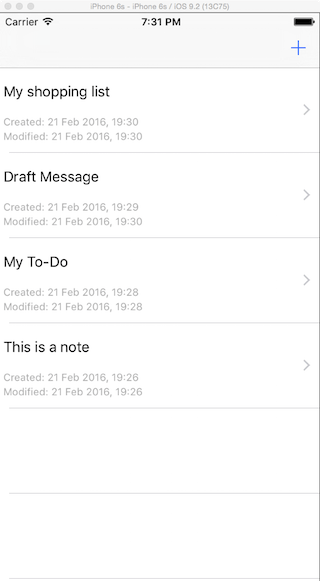
点击某个笔记,我们可以编辑更新内容,如果向左滑动某条笔记,可以删除笔记:
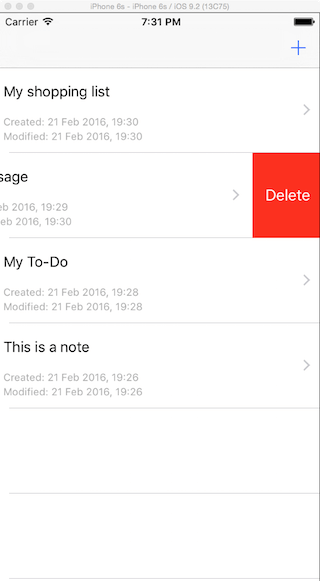
创建一个新笔记只需点击导航栏上的加号按钮,下面是我们在编辑笔记时可以进行的操作:
- 设置笔记的标题和内容。
- 更改字体。
- 更改字体的大小。
- 更改字体的颜色。
- 添加图片。
- 移动图片到另外一个位置。
上述所有值的改变都会存储到数据库中。在最后两条中,图片实际上是存储在应用的 documents directory 中,我们在数据库中只是存储图片的名字和 frame。此外,我们还要创建一个类来管理图片(更多细节参见后面的内容)。

最后还要强调一点,虽然你只是下载了一个简单的项目,但是在下一节中它会变成一个 workspace,因为我们要使用 CocoaPods 来下载 SwiftyDB 以及其他依赖项目。
准备好了吗?如果你在 Xcode 中打开了刚刚下载的初始工程,那么请先关闭。
安装 SwiftyDB
第一件事情就是下载 SwiftyDB,然后在工程中使用。下载库的文件然后放到工程中可不管用,我们要先安装 CocoaPods 。安装过程不复杂,不会花费太多时间,即使你从来没有用过 CocoaPods。详细内容请点击链接。
安装 CocoaPods
我们要将 CocoaPods 安装到系统中,如果你已经安装了 CocoaPods,那么请跳过这一步,如果没有,那么打开 Terminal 终端 ,输入下列命令:
sudo gem install cocoapods
然后按回车,输入 Mac 密码,等一会然后开始下载,下载完毕后不要关闭 Terminal 终端 ,我们之后还会用到。
安装 SwiftyDB 和其他的依赖库
使用 cd 命令找到初始工程对应的文件夹(仍然是在 Terminal 终端中进行操作)。
cd PATH_TO_THE_STARTER_PROJECT_DIRECTORY
现在可以创建 Podfile 文件了,我们在 Podfile 里写出我们需要的下载的库。最简单的方法是输入下列命名,让 CocoaPods 给我们创建一个 Podfile。
pod init
一个名为 Podfile 的文件就创建好了,在工程文件夹里,打开 Podfile,最好使用文本编辑软件(最好不要用 TextEdit 这个软件),然后将内容修改成:
use_frameworks!
target 'NotesDB' do
pod "SwiftyDB"
end
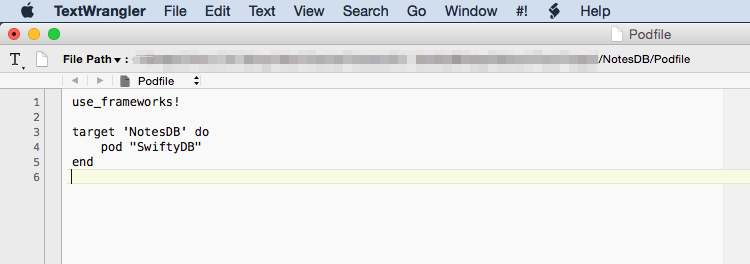
这行代码实际上就做了 pod "swiftyDB" 一件事。CocoaPods 会下载 SwiftyDB 库和所有的依赖库,还会创建一些新的子文件夹,以及一个 Xcode workspace。
编辑完 Podfile 文件后,保存关闭。确保你关闭了初始工程,回到 Terminail 终端上,输入下列命令:
pod install
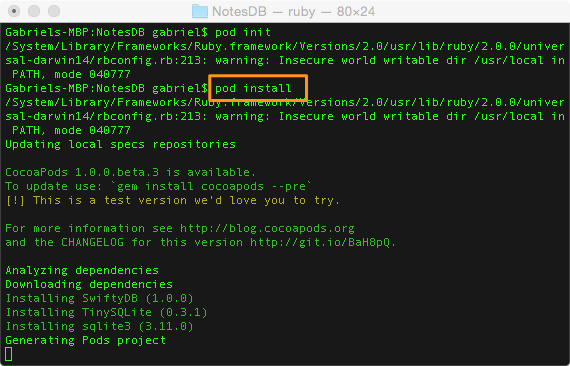
安装完毕之后继续。我们这次不再打开初始工程,而是打开 NoteDB.xcworkspace 。
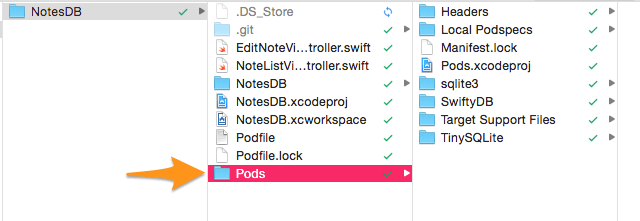
开始使用 SwiftyDB - 我们的 Model
在 NotesDB 工程中,有个文件叫做 Note.swift ,目前还是空的。这就是我们今天要讲述的重点内容,我们要创建一些类,表示一条笔记的实体,在理论层面上,即将完成的工作就是 iOS MVC 模式里的 Model 。
首先需要引入 SwiftyDB 库,在文件的头部输入如下代码:
import SwiftyDB
现在,声明最重要的一个类:
class Note: NSObject, Storable {
}
我们使用 SwiftyDB 时,需要遵循几条规则,上面这个类的第一行体现出其中两条:
- 带有属性的类如果要用 SwiftyDB 存到数据库,必须是
NSObject类的子类 - 带有属性的类如果要用 SwiftyDB 存到数据库,必须必须遵守
Storable协议(也是一个 SwiftyDB 协议)。
现在,我们要想一想,这个类需要哪些属性,这就需要了解 SwiftyDB 的一条新规则:从数据库中获取数据时, datatypes 属性必须是 这里 列出的一种,以便能载入整个 Note 对象,而不是简单数据(比如一个都是字典的数组)。如果有某个属性是“不兼容的”数据类型,那么我们就需要额外做一些操作,把它们转换成建议的类型(我们在之后会进行详细的说明)。默认情况下,将数据存储到数据库时,不兼容的数据类型的数据都会被 SwiftyDB 直接忽略掉。也不会创建对应的表单。同样的,对于我们不想存储到数据库中的其他属性,我们也会特殊对待的。
目前需要说明的最后一条要求:遵守 Storable 协议的类必须执行 init 方法:
class Note: NSObject, Storable {
override required init() {
super.init()
}
}
现在,我们已经有所需的信息了,下面开始声明类的属性吧。有些属性后面才需要用到,这里先声明好:
class Note: NSObject, Storable {
let database: SwiftyDB! = SwiftyDB(databaseName: "notes")
var noteID: NSNumber!
var title:String!
var text:String!
var textColor: NSData!
var fontName:String!
var fontSize:NSNumber!
var creationDate:NSDate!
var modificationDate:NSDate!
...
}
除了第一个之外,其他的无需多言。对象初始化后(如果数据库不存在)会创建一个新的数据库(名为 notes.sqlite )并自动创建一个表,表单会和拥有正确数据类型的属性匹配。反之,如果数据库已经存在了,就会直接打开数据库。
你可能会注意到,上面的属性都是描述一条笔记和我们想存储的特性(标题、问题、文字颜色、字体和大小、创建和修改日期),但是唯独没有笔记中存储的图片。哈哈,我是故意的,我要给图片单独创建一个类,只存储两个属性:图片的名字和尺寸。
所以,继续在 Note.swift 文件中创建下列类,放到之前的那个类的上方或者下方皆可:
class ImageDescriptor: NSObject, NSCoding {
var frameData: NSData!
var imageName: String!
}
注意,在类中,图片的 frame 是一个 NSData 对象,不是 CGRect 对象。必须这样操作,因为这样我们可以非常容易的将值存储到数据库里。过一会你就会看到我们是如何转换的,到时候你就明白为什么我们要使用 NSCoding 协议。
回到 Note 类,我们声明一个 ImageDescriptor 数组,如下文:
class Note: NSObject, Storable {
...
var images: [ImageDescriptor]!
...
}
这里有一个限制,现在是时候提到它了,就是实际上 SwiftyDB 不会把集合存储到数据库中 。简单来说,我们的 images 数组永远不会被存储到数据库里,我们不得不解决图片的存储问题。我们可以使用受支持的数据类型中的一个(看我之前提供的连接),而最合适的数据类型是 NSData 。所以,我们不会把 images 数组存储到数据库里,而是存储下列新的属性:
class Note: NSObject, Storable {
...
var imageData:NSData!
...
}
但是我们如何才能将带有 ImageDescriptor 对象的 images 数组变成 imagesData``NSData 对象呢?恩,答案就是 归档(archiving) 这个 images 数组,使用 NSKeyedArchiver 类生成 NSData 对象。我们在后面会演示如何用代码实现,这里只是介绍一下实现思路,后面再来修改 ImageDescriptor 类。
如你所知,一个类可以被归档(在其他编程语言中也就做 序列化(serialized) ),只要类的所有属性都可以被序列化就行。在我们的例子中,这是可行的,因为 ImageDescriptor 类里的这两个属性的数据类型( NSData 和 String )是可以被序列化的。然而这还不够,因为我们还必须要 编码(encode) 和 解码(decode) 它们,以便于归档和解压(unarchive),这也就是我们需要 NSCoding 协议的原因。有了 NSCoding 协议,我们可以引进如下方法(其中一个就是 init 方法),从而能恰当地编码和解码这两个属性:
class ImageDescriptor: NSObject, NSCoding {
...
required init?(coder aDecoder: NSCoder) {
frameData = aDecoder.decodeObjectForKey("frameData") as! NSData
imageName = aDecoder.decodeObjectForKey("imageName") as! String
}
func encodeWithCoder(aCoder: NSCoder) {
aCoder.encodeObject(frameData, forKey: "frameData")
aCoder.encodeObject(imageName, forKey: "imageName")
}
}
更多关于 NSCoding 协议和 NSKeyedArchiver 类的信息请参见 这里 和 这里 ,我们不会在这里讨论。
除此之外,我们定义一个便利的自定义的 init 方法。代码非常简单,一看就懂:
class ImageDescriptor: NSObject, NSCoding {
...
init(frameData: NSData!, imageName: String!) {
super.init()
self.frameData = frameData
self.imageName = imageName
}
}
在这一节中我们快速介绍了 SwiftyDB 库。虽然我们还没有大量使用 SwiftyDB,但是这部分很重要,因为它包含三个要点:
- 创建一个能使用 SwiftyDB 库的类。
- 了解一些在使用 SwiftyDB 库时的规则。
- 了解一些有关数据类型的限制要求,哪些数据类型可以被存储到 SwiftyDB里。
注意 :如果你在 Xcode 中看到错误提示,立即 Build 工程(Command + B),错误提示就会消失了。
主键和忽略属性
在和数据库打交道时,强烈推荐使用 主键(primary keys) ,它们能够帮你在数据库表中创建独一无二的标识符,进行各种各样的操作(例如,更新某个数据)。你可以在 这里 找到有关主键的定义。
在 SwiftyDB 数据库中,将类中的某个或某些属性定义为主键的操作非常简单,库里提供了 PrimaryKeys 协议,所有类都应该实现这个协议,从而让对应的表中有主键,这样对象才能有独一无二的标识符。实现方法非常简单,动手吧。
在 NotesDB 工程中找到名为 Extensions.swift 的文件,点击打开,加入下列代码:
extension Note: PrimaryKeys {
class func primaryKeys() -> Set<String> {
return ["noteID"]
}
}
在我们的 demo 里,我想让 noteID 属性成为 sqlite 数据库对应的表里唯一的主键。如果需要更多的主键,用逗号分隔即可(比如, return ["key1","key2","key3"] )。
除此之外,并不是类中所有的属性都要存储到数据库中,你应该明确指出哪些不存储。例如,在 Note 类中,我们有两个属性是不存储到数据库里的(要么就是不能被存储,要么就是我们不想存储): images 数组和 database 对象。我们如何明确地排除这两个属性呢?引入 SwiftyDB 提供的另外一个协议: IgnoredPropertie :
extension Note: IgnoredProperties {
class func ignoredProperties() -> Set<String> {
return ["images","database"]
}
}
如果还有更多属性我们不想存储到数据库中,那么也需要添加到上面的代码中,例如,假设我们有这么一个属性:
var noteAuthor: String!
我们不想把它存储到数据库中,这就需要把这个属性添加到 IgnoredProperties 协议里:
extension Note: IgnoredProperties {
class func ignoredProperties() -> Set<String> {
return ["images","database","noteAuthor"]
}
}
保存一个新笔记
我们在 Note 里已经做了很多工作,是时候回到 demo app 的功能了。我们还没有给新的类添加任何方法呢,接下来就做这件事,补全所有缺失的功能。
首先要有笔记,需要告诉 App 如何正确地使用 SwiftyDB 来保存笔记和两个新创建的类。大部分的操作会在 EditNoteViewController.swift 中实现,打开此文件,在写代码之前,我先列出几条特别重要的属性:
-
imageViews:这个数组里有所有的 image view 对象,对象里有所有添加到笔记的图片。这个数组已经存在了,过会就能发现它的强大作用。 -
currentFontName:里面有应用于文本的字体名字。 -
currentFontSize:里面是文本的字体的字号。 -
editedNoteID:即将更新内容的笔记的noteID值(primary key)。一会儿我们就会用到。
基础的功能已经在初始工程中提前写好了,我们需要做的就是补全缺失的 saveNote() 方法中的逻辑。首先做两件事情:一、如果笔记没有标题或者笔记没有内容,那么,不允许用户保存笔记。二、在保存笔记时,隐藏键盘。如下:
func saveNote() {
if txtTitle.text?.characters.count == 0 || tvNote.text.characters.count == 0 {
return
}
if tvNote.isFirstResponder() {
tvNote.resignFirstResponder()
}
}
继续初始化一个新的 Note 对象,给各个属性赋值。images 属性需要特殊对待,我们在后边再处理。
func saveNote() {
...
let note = Note()
note.noteID = Int(NSDate().timeIntervalSince1970)
note.creationDate = NSDate()
note.title = txtTitle.text
note.text = tvNote.text!
note.textColor = NSKeyedArchiver.archivedDataWithRootObject(tvNote.textColor!)
note.fontName = tvNote.font?.fontName
note.fontSize = tvNote.font?.pointSize
note.modificationDate = NSDate()
}
现在稍微解释一下上面的代码:
-
noteID属性需要 Int 类型的数字作为主键。你可以创建生成任何你想要的值,只要它们是独一无二的。在这里,我们把当前时间戳作为我们的主键,不过在实际的应用开发中这不是一个好主意,因为时间戳包含了太多数字。然而对我们目前的这个应用来说,时间戳还是一个不错的选择,毕竟这是创建独一无二数值最简单的方法。 -
当我们第一次存储一条新笔记时,把当前时间(也就是 NSDate 对象)设置为创建日期和修改日期。
-
这里唯一需要特殊处理的行为是将文本颜色转换成 NSData 对象,通过使用
NSKeyedArchiver类来存储颜色对象。
接下来看如何存储图片。我们创建一个新的方法来处理图片数组。这个方法主要做两件事:将实际图片存储到应用的 documents 目录下,给每个图片创建 ImageDescriptor 对象并添加到 images 数组里。
在实现这个方法之前,我们先要修改一下 Note.swift 文件。先看代码:
func storeNoteImagesFromImageViews(imageViews: [PanningImageView]) {
if imageViews.count > 0 {
if images == nil {
images = [ImageDescriptor]()
}
else {
images.removeAll()
}
for i in 0..<imageViews.count {
let imageView = imageViews[i]
let imageName = "img_/(Int(NSDate().timeIntervalSince1970))_/(i)"
images.append(ImageDescriptor(frameData: imageView.frame.toNSData(), imageName: imageName))
Helper.saveImage(imageView.image!, withName: imageName)
}
imagesData = NSKeyedArchiver.archivedDataWithRootObject(images)
}
else {
imagesData = NSKeyedArchiver.archivedDataWithRootObject(NSNull())
}
}
上面这个方法到底做了什么呢:
- 首先,我们确认
images数组是否存在。如果为空,进行初始化,如果存在,我们只需要将里面的数据清除即可,在更新既有的笔记时,第二个方法在会非常有用。 - 然后对每个图片我们创建一个独一无二的名字,每个名字都类似这样:“img_12345679_1”。
- 使用
init方法初始化一个新的ImageDescriptor方法, image view 的 frame 和名字是该方法的参数。toNSData()方法已经实现好了,是CGRect的扩展,你可以从Extensions.swift文件里找到。目的是将 frame 转换成NSData对象。一旦新的ImageDescriptor对象准备好了,就可以添加到images数组里了。 - 我们将实际的图片存储到 documents 目录下,
saveImage(_: withName:)类方法可以在Helper.swift文件里找到,这里还有很多有用的类方法。 - 最后,当所有的 image views 都处理过后,通过 archiving(归档)我们将
images数组转换成NSData对象,存储到imagesData属性里。上面代码中的最后一行,是NSCoding协议必须实现的方法。
上面的 else 看起来似乎有些多余,实际上很有用。默认情况下, imagesData 为空,如果某条笔记里没有添加图片,就会一直为空直。然而,SQLite 不识别 nil(空),SQLite 理解的是 NSNull ,也就是转换成 NSData 对象。
回到 EditNoteViewController.swift 文件中,用上我们刚刚创建的方法:
func saveNote() {
...
note.storeNoteImagesFromImageViews(imageViews)
}
现在回到 Note.swift ,实现实际存储到数据库的方法。这里有个重点:SwiftyDB 可以同步或异步执行任何数据库相关操作,选择哪种方法取决于应用的性质。然而,我建议使用异步方法,这样在进行数据库操作时,不会阻塞主线程,也不会出现 UI 控件突然卡住这种不好的用户体验。不过我还是再强调一次,选择哪种方法,完全由你决定。
这里我们用异步方式来存储数据。如你所见,每个 SwiftyDB 方法都包含一个闭包,可以返回执行结果。你可以在 这里 阅读相关的信息,实际上,我建议你现在先去阅读。
现在来实现我们的新方法:
func saveNote(shouldUpdate: Bool = false, completionHandler: (success: Bool) -> Void) {
database.asyncAddObject(self, update: shouldUpdate) { (result) -> Void in
if let error = result.error {
print(error)
completionHandler(success: false)
}
else {
completionHandler(success: true)
}
}
}
从上面的实现方法可以知道,我们要使用相同的方法来更新笔记。把 shouldUpdate 设置为布尔值,作为该方法的参数,然后根据 asyncDataObject 的值来判断是否创建一个新的笔记,或者更新一个已存在的笔记。
此外,第二个参数是 completion handler。能否用合适的参数值调用它,取决于我们的存储是否成功。当你的任务在后台使用异步方法时,我建议你使用 completion handler。这样,当任务完成后,你就能通知调用方法,将任何结果或者数据调回来。
上面你看到的这些,其他的数据库相关方法中也有。我们会先检查错误,然后根据是否存在结果来执行下一步的操作。在上面的例子中,如果出现错误,我们就可以调用 completion handler,传入 false 值,意味着存储失败,反之,我们传入 true 值,表示操作成功。
回到 EditNoteViewController 类,完成 saveNote() 方法。调用上面创建的方法,如果笔记存储成功了,pop 当前的 view controller,如果存储发生了错误,我们显示一段提示信息。
func saveNote() {
...
let shouldUpdate = (editedNoteID == nil) ? false : true
note.saveNote(shouldUpdate) { (success) -> Void in
dispatch_async(dispatch_get_main_queue(), { () -> Void in
if success {
self.navigationController?.popViewControllerAnimated(true)
}
else {
let alertController = UIAlertController(title: "NotesDB", message: "An error occurred and the note could not be saved.", preferredStyle: UIAlertControllerStyle.Alert)
alertController.addAction(UIAlertAction(title: "OK", style: UIAlertActionStyle.Default, handler: { (action) -> Void in
}))
self.presentViewController(alertController, animated: true, completion: nil)
}
})
}
}
注意上面方法中的 shouldUpdate 变量,它能否得到合适的值,取决于 editedNoteID 属性是否为空,也就是笔记是否被更新。
现在,你可以运行 App 然后试着存储一条新笔记了。如果你是按照上面一步一步走到现在的,那么存储笔记功能已经可以正常使用了。
下载和列出笔记
创建和存储新笔记的功能已经实现了,我们可以继续开发读取笔记功能了。读取笔记意味着将笔记列在 NoteListViewController 类中,在我们正式开始之前,先在 Note.swift 文件里读取数据。
func loadAllNotes(completionHandler: (notes: [Note]!) -> Void) {
database.asyncObjectsForType(Note.self) { (result) -> Void in
if let notes = result.value {
completionHandler(notes: notes)
}
if let error = result.error {
print(error)
completionHandler(notes: nil)
}
}
}
SwiftyDB 里执行读取功能的方法是 asyncObjectsForType(...) ,是一个异步执行的方法。结果要么是一个错误,要么就是从数据库里读取一个 note 对象集合(数组)。在第一种情况下,我们调用 completion handler 传入 nil,告诉调用者这里在读取数据时遇到了问题。在第二种情况下,把 ‘Note’ 对象传入 completion handler,这样可以在方法之外使用它们。
现在回到 NoteListViewController.swift 文件,首先必须声明一个数组包含 Note 对象(刚刚从数据库中读取出来)。这个数组就是 tableview 的 datasource(很明显嘛)。所以,在类的开头,加入下列代码:
var notes = [Note]()
除此之外,初始化一个新的 Note 对象,可以使用之前创建的 loadAllNotes(...) 方法:
var note = Note()
是时候写一个简单的新方法了,调用上面的方法,读取所有存储在数据库中的对象,放到 notes 数组里。
func loadNotes() {
note.loadAllNotes { (notes) -> Void in
dispatch_async(dispatch_get_main_queue(), { () -> Void in
if notes != nil {
self.notes = notes
self.sortNotes()
self.tblNotes.reloadData()
}
})
}
}
请注意,在读取所有的笔记后用主线程重新加载 tableview.当然,在重载之前,把所有的笔记存到 notes 数组里。
上面的两个方法就是我们所需的全部方法。有了这两个方法,我们就能从数据库里得到之前存储的笔记。别忘了, loadNotes() 必须在某个地方被调用,我们在 viewDidLoad() 方法中调用 loadNotes() 。
override func viewDidLoad() {
...
loadNotes()
}
光是读取笔记还不够,读取笔记数据之后还要使用这些数据。我们先更新 tableview 的相关方法,从行数开始:
func tableView(tableView: UITableView, numberOfRowsInSection section: Int) -> Int {
return notes.count
}
接下来我们把笔记的数据放到 tableview 中,具体说来,我们会展示笔记的标题、创建笔记和修改笔记的日期。
func tableView(tableView: UITableView, cellForRowAtIndexPath indexPath: NSIndexPath) -> UITableViewCell {
let cell = tableView.dequeueReusableCellWithIdentifier("idCellNote", forIndexPath: indexPath) as! NoteCell
let currentNote = notes[indexPath.row]
cell.lblTitle.text = currentNote.title!
cell.lblCreatedDate.text = "Created: /(Helper.convertTimestampToDateString(currentNote.creationDate!))"
cell.lblModifiedDate.text = "Modified: /(Helper.convertTimestampToDateString(currentNote.modificationDate!))"
return cell
}
现在运行应用吧,你创建的所有笔记都会出现在 tableview 中了。
另外一种获取数据的方法
现在我们是用 asyncObjectsForType(...) 方法来加载数据库中所有的笔记。如你所知,这个方法会返回一个数组对象(在我们的例子里,就是 Note 对象),我觉得这个方法特别有用,但并不能适应所有情况。某些情况下,读取实际的数值数据会更方便。
这一点 SwiftyDB 也能做到,它提供了另外一种方法来获取数据: asyncDataForType(...) (或 dataForType(...) ,如果你想使用同步操作的话)。它会返回一个字典类型的集合,格式 [[String: SQLiteVlalue]] (在这里 SQLiteVlalue 是任何一种支持的数据类型)。
你可以在 这里 和 这里 找到更多的信息,我把这个任务留给你,作为一个练习:修改 Note 类,加载简单的数据和数值,而不是只加载对象。
更新一条笔记
我们还想让应用具有编辑笔记的功能,换句话说,当用户点击某一行时,我们就显示 EditNoteViewController 界面,其中包含这条笔记的所有信息;用户修改之后保存,我们需要存储笔记修改后的信息。
首先,在 NoteListViewController.swift 文件里,我们需要一个新的属性来存储所选笔记的 ID,所以我们在类的顶部写入下列代码:
var idOfNoteToEdit: Int!
下面我们来实现一个 UITableViewDelegate 方法,根据所有的行找到对应的 noteID 值,通过 segue 来显示 EditViewContrller :
func tableView(tableView: UITableView, didSelectRowAtIndexPath indexPath: NSIndexPath) {
idOfNoteToEdit = notes[indexPath.row].noteID as Int
performSegueWithIdentifier("idSegueEditNote", sender: self)
}
在 prepareForSegue(...) 方法里,我们把 idOfNoteToEdit 值传给接下来出现的 view controller:
override func prepareForSegue(segue: UIStoryboardSegue, sender: AnyObject?) {
if let identifier = segue.identifier {
if identifier == "idSegueEditNote" {
let editNoteViewController = segue.destinationViewController as! EditNoteViewController
editNoteViewController.delegate = self
if idOfNoteToEdit != nil {
editNoteViewController.editedNoteID = idOfNoteToEdit
idOfNoteToEdit = nil
}
}
}
}
到这里我们已经完成了一半的工作了,在我们回到 EditNoteViewController 类之前,先去 Note 类里实现一个简单的新方法,能通过输入的 ID 值取回单条笔记的信息,下面是实现方法:
func loadSingleNoteWithID(id: Int, completionHandler: (note: Note!) -> Void) {
database.asyncObjectsForType(Note.self, matchingFilter: Filter.equal("noteID", value: id)) { (result) -> Void in
if let notes = result.value {
let singleNote = notes[0]
if singleNote.imagesData != nil {
singleNote.images = NSKeyedUnarchiver.unarchiveObjectWithData(singleNote.imagesData) as? [ImageDescriptor]
}
completionHandler(note: singleNote)
}
if let error = result.error {
print(error)
completionHandler(note: nil)
}
}
}
这里有个新东西,我们首次使用 filter 方法来对返回的结果进行过滤。使用 Filter 类里的 equal(...) 方法可以设置我们想要的过滤条件。别忘了看一下 这个 链接,里面有更多实现过滤的方法(在从数据库里取数据或者对象时)。
通过上面的过滤方法,我们实际上可以让 SwiftyDB 只加载符合条件的笔记:上面方法中参数的值对应的 noteID 的笔记。当然,只会返回一条笔记,因为我们这里使用的是主键,一个主键只对应一个记录。
返回的结果会作为 Note 对象的数组,所以需要先获取集合的第一个(唯一一个)元素。然后,必须将 image data(如果存在的话)转换为 ImageDescriptor 对象数组,然后将其赋值给 images 属性。这点很重要,如果跳过这一步,下载下来的笔记里的图片都无法显示。最后,根据是否成功取得笔记数据,我们调用 completion handler。如果成功取得笔记,我们把读取来的对象传给 completion handler,让调用者使用,如果没有成功取得笔记,返回 nil,因为没有取得对象。
现在,回到 EditNoteViewController.swift 文件,声明并初始化一个新的 Note 属性:
var editedNote = Note()
这个对象首先调用上面实现的新方法,然后存储从数据库中加载的数据。
使用 loadSingleNote(...) 方法来,根据 editedNoteID 属性来加载特定的某条笔记。对我们而言,我们要定义 viewWillAppear(_:) 方法,在这里我们要扩展一些逻辑。
在下面的代码中你会看到, loadSingleNotedWithID(...) 会在 completion handler 获取到笔记之后给所有属性赋值。也就是说,我们会设置笔记的标题、内容、文字颜色、文字字体等等。不仅如此,如果笔记里有图片,我们还会给每条笔记创建 images view 控件,控件的大小使用的当然是 ImageDescriptor 对象里具体的 frames 值。
override func viewWillAppear(animated: Bool) {
super.viewWillAppear(animated)
if editedNoteID != nil {
editedNote.loadSingleNoteWithID(editedNoteID, completionHandler: { (note) -> Void in
dispatch_async(dispatch_get_main_queue(), { () -> Void in
if note != nil {
self.txtTitle.text = note.title!
self.tvNote.text = note.text!
self.tvNote.textColor = NSKeyedUnarchiver.unarchiveObjectWithData(note.textColor!) as? UIColor
self.tvNote.font = UIFont(name: note.fontName!, size: note.fontSize as CGFloat)
if let images = note.images {
for image in images {
let imageView = PanningImageView(frame: image.frameData.toCGRect())
imageView.image = Helper.loadNoteImageWithName(image.imageName)
imageView.delegate = self
self.tvNote.addSubview(imageView)
self.imageViews.append(imageView)
self.setExclusionPathForImageView(imageView)
}
}
self.editedNote = note
self.currentFontName = note.fontName!
self.currentFontSize = note.fontSize as CGFloat
}
})
})
}
}
在所有属性都被赋值后,不要忘了把 note 赋值给 editedNote 对象,后面我们会用到。
这里还需要最后一步:更新 saveNote() 方法,这样当一条已有笔记更新内容后,不会创建一条新的 Note 对象,也不会生成一个新的主键和创建日期。
所以,找到这三行代码(在 saveNote() 方法里):
let note = Note()
note.noteID = Int(NSDate().timeIntervalSince1970)
note.creationDate = NSDate()
替换成下面这堆代码:
let note = (editedNoteID == nil) ? Note() : editedNote
if editedNoteID == nil {
note.noteID = Int(NSDate().timeIntervalSince1970)
note.creationDate = NSDate()
}
剩下的部分保持不变(至少现在来说是这样)。
更新笔记列表
如果现在测试 App,你会发现创建新的笔记或者编辑某条笔记后,笔记清单没有更新。这很正常,因为你还没有开发这个功能呢,在这一节中,我们会修复这个问题。
你可能已经猜到了,我们会使用 代理模式(Delegation pattern) 来通知 NoteListViewController 类,告知 EditViewController 里发生的变动。我们的出发点是在 EditViewController 里创建一个新的协议,协议包含两个必须实现的方法,如下:
protocol EditNoteViewControllerDelegate {
func didCreateNewNote(noteID: Int)
func didUpdateNote(noteID: Int)
}
在这两种情况下,我们都给委托方法提供新的或编辑笔记的 ID 值。现在到 EditNoteViewController 类,添加下列属性:
var delegate: EditNoteViewControllerDelegate!
最后,我们最后一次修改 saveNote() 方法,首先找到 completion handler 闭包:
lf.navigationController?.popViewControllerAnimated(true)
将上面这行代码删掉,换成下方这堆的代码:
if self.delegate != nil {
if !shouldUpdate {
self.delegate.didCreateNewNote(note.noteID as Int)
}
else {
self.delegate.didUpdateNote(self.editedNoteID)
}
}
self.navigationController?.popViewControllerAnimated(true)
从今往后,每当创建新笔记或者编辑已有笔后,对应的 delegate 方法就会被调用。目前我们只完成了一半的工作,让我们回到 NoteListViewController.swift 文件,首先在类的开头遵守新的协议:
class NoteListViewController: UIViewController, UITableViewDelegate, UITableViewDataSource, EditNoteViewControllerDelegate {
...
}
接下来,在 prepareForSegue(...) 方法里,让 NoteListViewController 类成为 EditNoteViewController 的委托对象。在 let editNoteViewController = segue.destinationViewController as! EditNoteViewController 这行增加下方代码:
override func prepareForSegue(segue: UIStoryboardSegue, sender: AnyObject?) {
if let identifier = segue.identifier {
if identifier == "idSegueEditNote" {
let editNoteViewController = segue.destinationViewController as! EditNoteViewController
editNoteViewController.delegate = self // 增加这一行代码
...
}
}
}
不错,大部分的工作都完成了。还需要实现两个协议方法,我们先处理创建新笔记这种情况:
func didCreateNewNote(noteID: Int) {
note.loadSingleNoteWithID(noteID) { (note) -> Void in
dispatch_async(dispatch_get_main_queue(), { () -> Void in
if note != nil {
self.notes.append(note)
self.sortNotes()
self.tblNotes.reloadData()
}
})
}
}
如你所见,我们从数据库里获取 noteID 参数值对应的对象,然后(如果对象存在)我们把对象添加到 notes 数组,重新加载 tableview。
继续实现另一个操作:
func didUpdateNote(noteID: Int) {
var indexOfEditedNote: Int!
for i in 0..<notes.count {
if notes[i].noteID == noteID {
indexOfEditedNote = i
break
}
}
if indexOfEditedNote != nil {
note.loadSingleNoteWithID(noteID, completionHandler: { (note) -> Void in
if note != nil {
self.notes[indexOfEditedNote] = note
self.sortNotes()
self.tblNotes.reloadData()
}
})
}
}
在这种情况下,我们首先在 notes 字典里找到被编辑过笔记的 index,找到之后从数据库里加载对应的笔记,用新的对象替换旧的对象,然后更新 tableview,新的修改日期就会出现了。
删除记录
还有最后一个主要的功能没有开发,那就是删除笔记。很明显,我们需要在 Note 类里实现我们最后一个方法,每次想删除笔记时都会调用这个方法。请打开 Note.swift 文件。
这里唯一的一个知识点就是 SwiftyDB 方法会从数据库里直接删除数据,在接下来的实现方法中你会看到这一点。和以前一样,这个操作还是异步操作,一旦执行结束,调用 completion handler,最后用一个过滤器指明需要被删除的行。
func deleteNote(completionHandler: (success: Bool) -> Void) {
let filter = Filter.equal("noteID", value: noteID)
database.asyncDeleteObjectsForType(Note.self, matchingFilter: filter) { (result) -> Void in
if let deleteOK = result.value {
completionHandler(success: deleteOK)
}
if let error = result.error {
print(error)
completionHandler(success: false)
}
}
}
现在打开 NoteListViewController.swift ,定义下一个方法 UITableViewDataSource :
func tableView(tableView: UITableView, commitEditingStyle editingStyle: UITableViewCellEditingStyle, forRowAtIndexPath indexPath: NSIndexPath) {
if editingStyle == UITableViewCellEditingStyle.Delete {
}
}
把上面的方法添加到代码中之后,每次你左滑一行笔记,右边会出现默认的 Delete 按钮。而且,当用户点击 Delete 按钮时,会执行 if 后面对应的代码,如下:
func tableView(tableView: UITableView, commitEditingStyle editingStyle: UITableViewCellEditingStyle, forRowAtIndexPath indexPath: NSIndexPath) {
if editingStyle == UITableViewCellEditingStyle.Delete {
let noteToDelete = notes[indexPath.row]
noteToDelete.deleteNote({ (success) -> Void in
dispatch_async(dispatch_get_main_queue(), { () -> Void in
if success {
self.notes.removeAtIndex(indexPath.row)
self.tblNotes.reloadData()
}
})
})
}
}
首先,找到所选中行对应的对象,然后,调用 Note 类里的新方法进行删除,如果删除成功,从 notes 数组里移除 Note 对象,重新加载 tableview,更新 UI 显示内容。
就是这么简单!
那么,如何排序呢?
你可能正在想,如何对读取出来的数据进行排序。排序非常有用,可以基于一个或者多个字段进行升序或降序排列,最后改变返回数据的顺序。例如,我们可以将我们所有的笔记按照修改日期的先后进行排序。
不幸的是,在我写这篇教程时,SwiftyDB 还不支持对数据进行排序,这确实是个劣势,不过还有一个解决办法:手动排序。为了演示手动排序的方法,我们在 NoteListViewController.swift 文件里创建最后一个方法 sortNotes() 。这里会使用 Swift 自带的 sort() 函数:
func sortNotes() {
notes = notes.sort({ (note1, note2) -> Bool in
let modificationDate1 = note1.modificationDate.timeIntervalSinceReferenceDate
let modificationDate2 = note2.modificationDate.timeIntervalSinceReferenceDate
return modificationDate1 > modificationDate2
})
}
由于我们无法直接比较 NSDate 对象,我们先转换成时间戳(double 类型的值)。接着执行比较,返回比较的结果。上面的代码让我们进行笔记排序,最新修改的笔记排在 notes 数组最前面。
只要 notes 数组发生了改变,上面的方法就要被调用。我们先更新 loadNotes 方法,如下:
func loadNotes() {
note.loadAllNotes { (notes) -> Void in
dispatch_async(dispatch_get_main_queue(), { () -> Void in
if notes != nil {
self.notes = notes
self.sortNotes() // 添加此行代码对所有的笔记进行排序
self.tblNotes.reloadData()
}
})
}
}
接着在下方的两个 delegate 方法里做同样的事情:
func didCreateNewNote(noteID: Int) {
note.loadSingleNoteWithID(noteID) { (note) -> Void in
dispatch_async(dispatch_get_main_queue(), { () -> Void in
if note != nil {
self.notes.append(note)
self.sortNotes() // 添加此行代码对所有的笔记进行排序
self.tblNotes.reloadData()
}
})
}
}
func didUpdateNote(noteID: Int) {
...
if indexOfEditedNote != nil {
note.loadSingleNoteWithID(noteID, completionHandler: { (note) -> Void in
if note != nil {
self.notes[indexOfEditedNote] = note
self.sortNotes() // 添加此行代码对所有的笔记进行排序
self.tblNotes.reloadData()
}
})
}
}
现在再运行 App,所有的笔记都会按照它们的修改时间顺序显示。
总结
毫无疑问,SwiftyDB 是非常棒的工具,可以用在各种应用里。非常简单、高效且可靠,当我们的应用必须使用数据库时,SwiftyDB 可以满足各种需求。在本文的 demo 辅导教程里,我们了解了 SwiftyDB 的基本知识,还有很多东西等待你去学习。当然,如需更多帮助,这里有官方文档供你查阅。在今天的例子讲解中,为了方便编写辅导教程,我们创建的这个数据库有一个表对应 Note 类。在实际开发中,你想创建多少表就能创建多少表,只要有对应的 model 代码即可(对应的类)。就我个人而言,我肯定会在我的项目中使用 SwiftyDB 的,实际上,我正在这样做。现在你已经了解了 SwiftyDB,你也见识了它如何工作的,如何实现的。SwiftyDB 能否成为你工具箱里的新成员,完全由你决定。总之,我希望阅读这篇文章并不是在浪费你的时间,希望你也学到了一些新的知识,在我们下一教程出来之前,祝您开心!
仅供参考,你可以 在 GitHub 上下载完整的工程
本文由 SwiftGG 翻译组翻译,已经获得作者翻译授权,最新文章请访问http://swift.gg。
- 本文标签: UI 需求 list Swift ACE Action 翻译 tar 安装 代码 value CocoaPods 多个字段 queue 协议 sql GitHub key 同步 删除 message root git expat API Select 对象初始化 http IOS update ip 标题 管理 Document 总结 core SQLite rmi mina cat IDE App 开发 src 下载 目录 db 线程 数据 CTO 参数 build 文章 tab 开发者 时间 软件 dataSource 数据模型 ORM 测试 数据库
- 版权声明: 本文为互联网转载文章,出处已在文章中说明(部分除外)。如果侵权,请联系本站长删除,谢谢。
- 本文海报: 生成海报一 生成海报二











![[HBLOG]公众号](https://www.liuhaihua.cn/img/qrcode_gzh.jpg)

